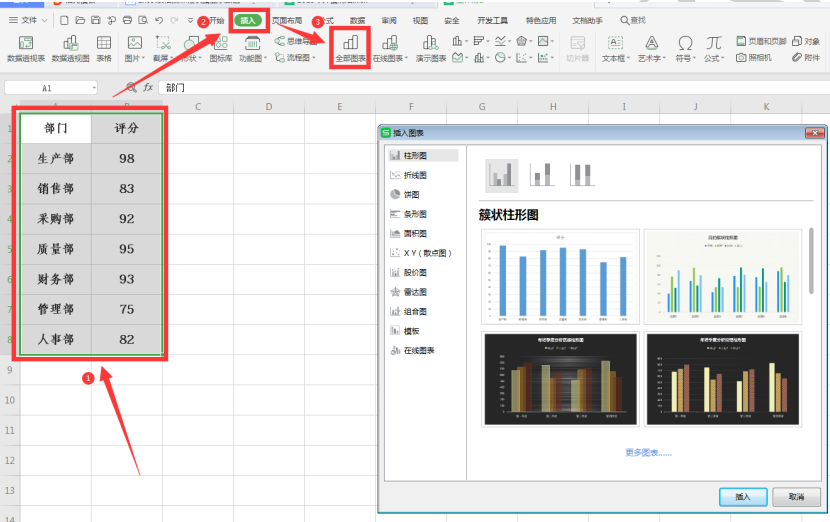本教程适用版本:WPS 365 点击免费使用
在我们平时的Excel表格操作中,为了更加直观的体现出数据的排列,往往需要将表格数据做成柱状图的形式,大家都知道柱状图默认是不显示数值的,那么今天我们就教大家怎么才能做到excel柱状图显示数值,下面一起来学习一下。
首先选择需要做成柱状图的区域,选择工具栏【插入】,在下拉菜单中点击【全部图表】,弹出如下对话框:
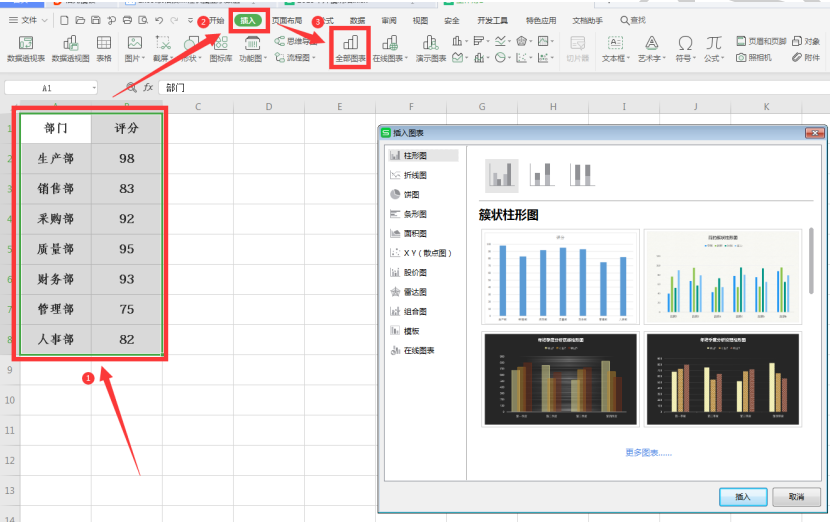 >>免费升级到企业版,赠超大存储空间
我们选择第一个柱状图,并点击下方的【打开】:
>>免费升级到企业版,赠超大存储空间
我们选择第一个柱状图,并点击下方的【打开】:
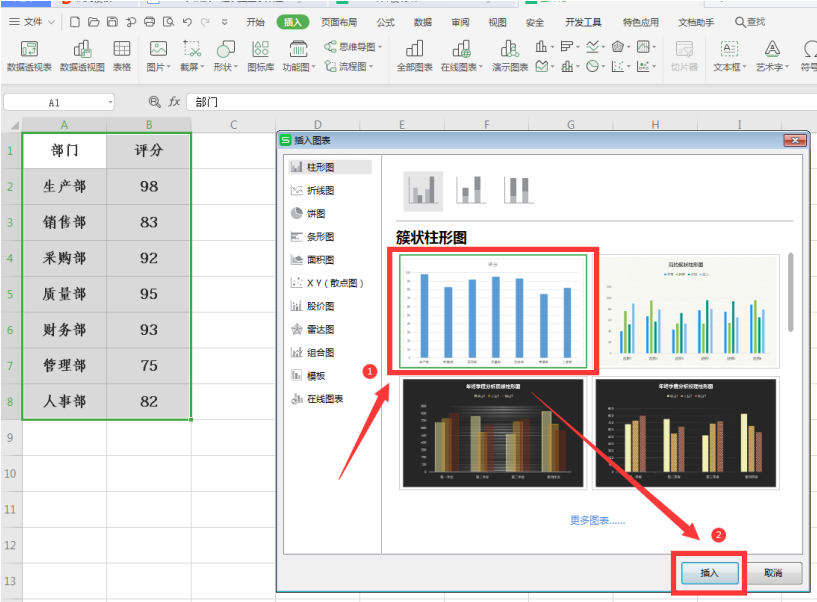 >>免费升级到企业版,赠超大存储空间
拖动柱状图到合适的位置,点击右侧的【图表元素】选项,勾选【数据标签】:
>>免费升级到企业版,赠超大存储空间
拖动柱状图到合适的位置,点击右侧的【图表元素】选项,勾选【数据标签】:
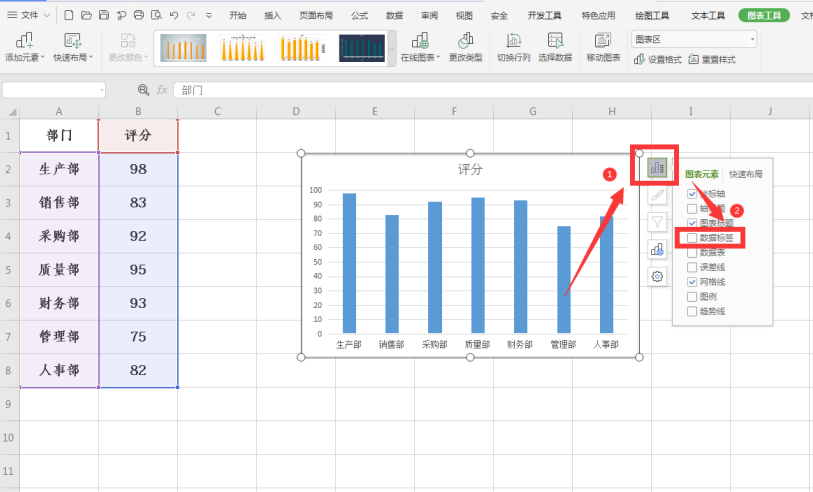 >>免费升级到企业版,赠超大存储空间
此时我们可以看到,在柱状图上已经出现了相关数据:
>>免费升级到企业版,赠超大存储空间
此时我们可以看到,在柱状图上已经出现了相关数据:
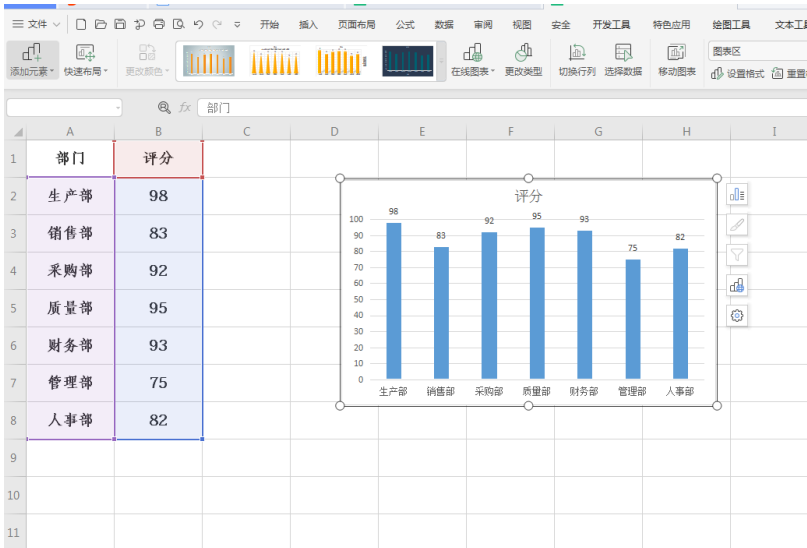 >>免费升级到企业版,赠超大存储空间
以上就是Excel文件中关于Excel柱状图显示数值的技巧,是不是觉得很简单?你们学会了么?
>>免费升级到企业版,赠超大存储空间
以上就是Excel文件中关于Excel柱状图显示数值的技巧,是不是觉得很简单?你们学会了么?

声明:
本站所有文章,如无特殊说明或标注,均为本站原创发布。任何个人或组织,在未征得本站同意时,禁止复制、盗用、采集、发布本站内容到任何网站、书籍等各类媒体平台。如若本站内容侵犯了原著者的合法权益,可联系我们进行处理。